PS模擬照片大光圈拍攝效果處理婚紗照片
- 絢麗夜景
夜景照片的調整稍稍有別于日間拍攝的照片,因為我們既要保留夜景的絢麗色彩,同時又要突出人物。一般背景中為霓虹燈線條的光線調修后仍很難突出人物,所以還要為照片添加一些其它效果,從而在保留夜景調色教程">色彩的情況下使人物突出。

調整夜景照片一定要使用“鏡頭模糊”工具,這里簡單的說一下“高斯模糊”和“鏡頭模糊”的區別,“高斯模糊”所形成的模糊感,會將大區塊的亮點與小區塊的亮點模糊在一起,而且沒有明顯的鏡頭明暗光暈,而“鏡頭模糊”則明顯不同,小亮點會擴散成漂亮的光暈亮點,大塊的亮點則擴散的更多,變成光塊,更接近真實的大光圈效果,如下圖:

在設置鏡頭模糊的參數時,除了要設置半徑的參數外,鏡面高光下面的高度和閾值也要適當調整,這樣更有利于照片中光暈亮度的增加,為了使畫面感覺更加真實,在雜色的設置中也要適當添加,因為夜景拍攝時光線較弱,會出現不同程度的噪點,模糊區域增加雜色后能使經過模糊后失去的噪點還原,使其與沒有被模糊的區域形成統一的顆粒效果。
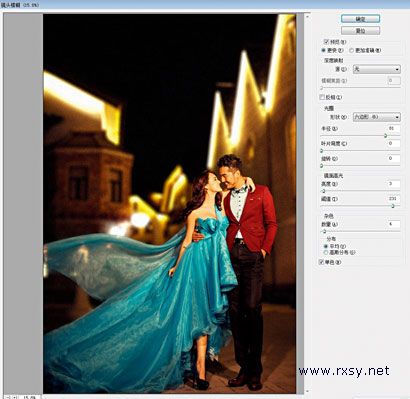
最后為了營造夜景燈光絢爛的感覺,還要給照片添加一些光暈的素材。選擇“強光圖層模式”可以讓光感更強,人物身上和臉部的光暈可以適當擦除一些,做到真實自然、整體協調,制作后的照片主體人物突出,整體層次分明,燈火闌珊的浪漫感覺也加強了照片的意境。

- 明亮順光
由于是順光拍攝,背景有些雜亂,在拍攝時已經使用了較大光圈對背景作了處理,但還是感覺主體人物和背景的主次關系不是特別明顯。在后期調整時使用“模糊工具”調整照片,使背景更加虛化。
首先選擇“快速選擇工具”為人物制作選區。

反選后打開“調整邊緣”面板,進行選區邊緣的平滑處理,然后直接進入鏡頭模糊面板(在這里需要說一下的是“鏡頭模糊”對人物邊緣的模糊處理的效果比較好),根據需要的效果設置參數。
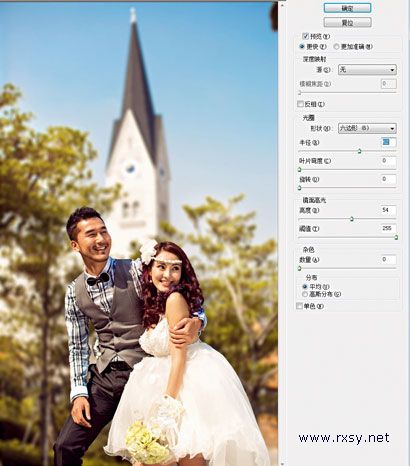
上一篇:完整的影樓照片處理全套教程




























